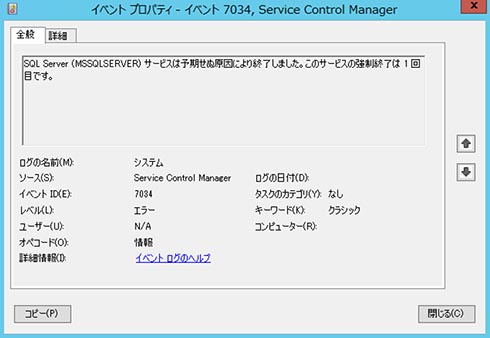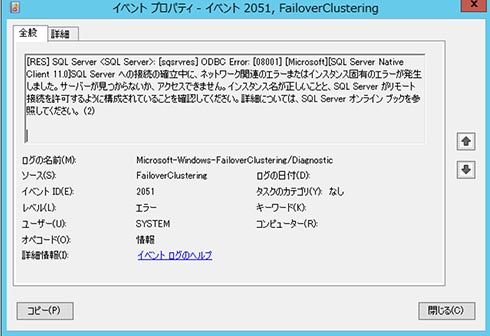サーバのIPアドレスを変更したら、SQL Serverが起動しなくなった(起動トラブル):SQL Serverトラブルシューティング(55)(1/2 ページ)
本連載は、「Microsoft SQL Server」で発生するトラブルを「どんな方法で」「どのように」解決していくか、正しい対処のためのノウハウを紹介します。今回は、「IPアドレスを変更したら、SQL Serverが起動しなくなった場合の対処方法」を解説します。
本連載では、「Microsoft SQL Server(以下、SQL Server)」で発生するトラブルについて、「なぜ起こったか」の理由とともに具体的な対処方法を紹介していきます。
トラブル 42(カテゴリー:起動トラブル):サーバのIPアドレスを変更したら、SQL Serverが起動しなくなった
「Windows Server 2012 R2」上に「SQL Server 2016 RTM」をインストールした環境を想定して解説します。
トラブルの実例:クラスタ環境の機器移設に伴い、SQL Serverが稼働しているサーバのIPアドレスを変更したところ、クラスタサービスとしてSQL Serverがオンラインにならず、正常に起動しなくなってしまった。
変更前のIPアドレスに戻して試すと、正常に起動する。
併せてSQL Serverのエラーログを確認すると、「変更後の仮想IPアドレス」を使って問題なく起動したと記載されている。実際には起動できていないのだが、SQL Server側にエラーの記録は見つからない。
トラブルの原因を探る
今回はサーバのIPアドレス変更という、サーバ管理においてはよくある作業時のトラブル事例です。
IPアドレスを変更するとクラスタ構築でエラーが発生するが、IPアドレスの設定を元に戻せば直る。また、SQL Server側に正しく起動したとログが出力されているのに、実際には正しく起動できないという状態です。
ログにエラーが出力されていないことからSQL Server側の問題ではないようです。それよりも上位レイヤーであるOS側の状況はどうでしょうか。WindowsイベントビューアーでWindowsログの「システム」項目を確認すると、「エラー7034」が見つかりました(図1)。
記録されていた「エラー7034」には、「SQL Server (MSSQLSERVER) サービスは予期せぬ原因により終了しました。このサービスの強制終了は 1 回目です」とエラーメッセージの内容を確認できます。
続いてWindowsイベントビューアーでアプリケーションとサービスログ→Microsoft→Windows→「FailoverClustering」と進み、「Diagnostic」の項目を確認すると、同じ時間帯に「エラー2051」も記録されていました(図2)。
エラー2051には「[RES] SQL Server
これらのエラーメッセージから何が分かるのでしょうか。
SQL Serverはひとまず正常に起動しました。しかしOS側は、起動したSQL Serverに正しく接続できなかったので、SQL Serverが正しく起動したかどうかを識別できなかった。だからOS側では「SQL Serverは、予期せぬ原因によって終了したと判断した」という状況のようです。
今回の作業で変更したのはサーバのIPアドレスだけです。OSが不具合だと判断したならば、どこかに不整合の要因があるはずです。前述したように、SQL Serverのエラーログには「変更後の仮想IPアドレス」が記録されていました。ドメインコントローラーで確認したDNSのAレコードにも変更後の仮想IPアドレスが正しく登録されていました。
ところが、起動に失敗したクラスタノードで仮想マシン名に対して打った「ping」では、「変更前のIPアドレス」に対して接続を施行していました。念のため実行した「ipconfig /displaydns」でも、仮想マシン名には変更前のIPアドレスが表示されました。それは、DNAリゾルバキャッシュを消去する「ipconfig /flushdns」を実行しても変化はありませんでした。
DNSのAレコードは問題がないにもかかわらず、マシン名が変更後のIPアドレスとひも付かないのはなぜなのでしょう。
理由は単純でした。C:\Windows\System32\drivers\etcにある「hosts」ファイルに、仮想マシン名と変更前のIPアドレスがひも付いて記載されていたためです。
……つまり、DNSより先に参照されるhostsファイルに変更前のIPアドレスが明記されていたことから、変更後のIPアドレスを正しく反映できない状態になっていたということになります。
関連記事
 「SQL Server 2016」に搭載される新たなセキュリティ対策を追う
「SQL Server 2016」に搭載される新たなセキュリティ対策を追う
パブリックプレビューが公開されているマイクロソフトのRDB次期版「SQL Server 2016」。特徴の1つとするセキュリティ対策機能のポイントと目指すところをキーパーソンに聞いた。 そもそも、リレーショナルデータベースとは何か?
そもそも、リレーショナルデータベースとは何か?
データベースを基礎から勉強し理解を深めていくことは簡単なことではありません。本連載では、データベースに対するハードルを少しでも低くするために、初心者の方に必要なデータベースの基本から、障害対策やチューニングといった実践に即した内容までを幅広く解説していきます。今回は、データベースの役割と、それを管理するソフトウェアであるDBMSの基本機能について解説します。【更新】 データの登録を行うINSERT文
データの登録を行うINSERT文
 複数の条件を指定してSELECT文を実行する
複数の条件を指定してSELECT文を実行する
前回は、SELECT文の初歩の初歩を解説しました。今回は、複数の条件を指定して、目的のデータを取り出す方法を解説します(編集部) Oracle運用の基本「ログ」を理解しよう
Oracle運用の基本「ログ」を理解しよう
本連載では、Oracle Database運用の鍵となるトラブル対処法について紹介していきます。第1回、第2回では情報収集の要となるログについて見ていきます。ログの出力情報は10gと11gとでは大きく異なる点がありますので、それぞれについても確認しておきましょう。
Copyright © ITmedia, Inc. All Rights Reserved.